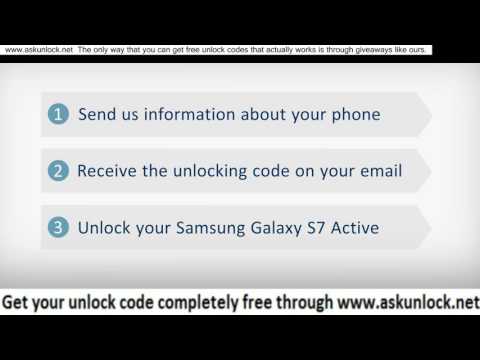
Saturs
- 1. problēma: Galaxy S7 malas pārkaršana, atsāknēšana pati par sevi un sniega ekrāna parādīšana
- 2. problēma: Galaxy S7 nejauši izslēdzas, iestrēdzis atkopšanas režīmā
- 3. problēma: lietotne Galaxy S7 Messages pēc Android Nougat instalēšanas nevar “skatīt visus” garos īsziņas
- 4. problēma: Galaxy S7 kameras lietotne turpina avarēt
- 5. problēma: Galaxy S7 edge netiks izveidots savienojums ar internetu, izmantojot mājas wifi
- 6. problēma: Galaxy S7 Facebook nevar atinstalēt
- 7. problēma: Pēc Nougat atjauninājuma instalēšanas Sprint Galaxy S7 nevar “apskatīt visus” MMS
- 8. problēma: Galaxy S7 formatē SD karti, bet pēc tam to nolasa kā bojātu
- Iesaistieties ar mums
Sveiki Android fani! Laipni lūdzam citā rakstā, kas atbild uz dažiem # GalaxyS7 jautājumiem. Kā parasti, šie jautājumi tiek ņemti no atskaitēm, ko iesnieguši daži TheDroidguy kopienas dalībnieki. Mēs ceram, ka šī ziņa kalpos mērķim - palīdzēt tiem, kas saskaras ar šeit minētajām problēmām.
1. problēma: Galaxy S7 malas pārkaršana, atsāknēšana pati par sevi un sniega ekrāna parādīšana
Sveiki. Šķiet, ka man ir problēma ar akumulatoru / enerģiju.Mana Galaxy S7 mala ir sākusi sasalt. Dažreiz atskan buzzing skaņa, dažreiz varavīksne vai sniega statisks ekrāns. Tad tas izslēdzas. Reiz izslēgts, dažreiz tas pārkarst. Pēc izslēgšanas to nevar uzlādēt vai atkal ieslēgt, kamēr akumulatoram nav ļauts pilnībā izlādēties (t.i., atstāt uz nakti). Pēc tam parasti varu to uzlādēt un pārstartēt, taču notiek tas pats. Esmu mēģinājis restartēt drošajā režīmā, taču tam nav nozīmes. Vai jums ir kādi ieteikumi, kā es varētu novērst šo kļūdu? Ar cieņu. - Džo
Risinājums: Sveiks, Džo. Šeit minētie simptomi atbilst aparatūras darbības traucējumu pazīmēm. Ja tālrunis pirms tam tika nomests vai pakļauts elementiem (karstumam, aukstumam, mitrumam), pārtrauciet tērēt laiku, meklējot programmatūras labojumu. Aparatūras problēmas nevar atrisināt, veicot programmatūras uzlabojumus. Jums ir jānosūta tālrunis, lai varētu pārbaudīt aparatūru.
Ja tālrunis nekad netika nomests vai pakļauts šķidruma vai karstuma iedarbībai, mēģiniet atiestatīt rūpnīcu un novērot to 24 stundas. Ar to vajadzētu pietikt, lai redzētu, vai ir kāda atšķirība. Ja problēmas cēlonis ir programmatūras raksturs (kas ir ļoti maz ticams), rūpnīcas atiestatīšana to vajadzētu atrisināt. Šajā laikā noteikti neinstalējiet nevienu lietotni vai atjauninājumu. Ja pēc rūpnīcas atiestatīšanas nekas nenotiek, sazinieties ar Samsung, lai tālruni varētu salabot vai nomainīt.
Lai rūpnīcā / galvenajā atiestatītu S7 malu, rīkojieties šādi:
- Izslēdziet Samsung Galaxy S7.
- Nospiediet un turiet taustiņus Sākums un Skaļuma palielināšana, pēc tam nospiediet un turiet barošanas taustiņu.
- Kad Samsung Galaxy S7 parādās ekrānā, atlaidiet barošanas taustiņu, bet turpiniet turēt taustiņus Sākums un Skaļuma palielināšana.
- Kad tiek parādīts Android logotips, jūs varat atlaist abus taustiņus un atstāt tālruni apmēram 30 līdz 60 sekundes.
- Izmantojot skaļuma samazināšanas taustiņu, pārvietojieties pa opcijām un iezīmējiet “wipe data / factory reset”.
- Kad tas ir izcelts, varat to nospiest ieslēgšanas / izslēgšanas taustiņu.
- Tagad iezīmējiet opciju “Jā - dzēst visus lietotāja datus”, izmantojot skaļuma samazināšanas taustiņu, un nospiediet barošanas pogu, lai to atlasītu.
- Pagaidiet, līdz tālrunis ir pabeidzis galveno atiestatīšanu. Kad esat pabeidzis, iezīmējiet ‘Reboot system now’ un nospiediet barošanas taustiņu.
- Tagad tālrunis tiks restartēts ilgāk nekā parasti.
2. problēma: Galaxy S7 nejauši izslēdzas, iestrēdzis atkopšanas režīmā
Mans S7 pēkšņi sāka pārtraukt un ieslēgties, kamēr es šodien pārlūkoju savu galeriju. Tad tas atkal atgriezās un sāka normāli. Es devos uz sākuma ekrānu, un pēc tam parādījās lodziņš, kurā teikts, ka Android lietotne ir apstājusies un pēc tam pilnībā pārtraukta. Šajā brīdī es atrodos savā darbvirsmā un meklēju risinājumus šai problēmai, jo man ir GOTTA tālrunis. Jebkurā gadījumā es atradu šo vietni.
Tātad, es izpildīju soļus, lai salabotu tālruni ... bet nepaveicās ... ar kādu no viņiem. Ak, un nevienā no citām problēmām, kuras es lasīju šajā vietnē, nav minēts, ka viņu tālrunis kļūst karstāks nekā parasti ... bet vispār neko nesaka par temperatūru. Vienīgais ekrāns, uz kuru es varu nokļūt, ir melns ekrāns ar atkopšanas sāknēšanu ... zilā krāsā. Lūdzu, lūdzu, palīdziet man ... man tas jālabo !!! - Ilovecupcakes0329
Risinājums: Sveiki, Ilovecupcakes0329. Ja esat jau izmēģinājis visas piemērojamās programmatūras problēmu novēršanas darbības saistībā ar šo problēmu, tas nozīmē tikai vienu - jums ir problēmas ar aparatūru. Ir vairāki iespējami aparatūras darbības traucējumi, kas var izraisīt nejaušas atsāknēšanas problēmu. Starp visbiežāk sastopamajiem jautājumiem ir:
- slikta baterija
- nepareizi funkcionējošs barošanas IC
- bojāts uzlādes ports
Visiem šiem jautājumiem var būt līdzīgi simptomi, un nevar droši zināt, kurš no tiem ir patiesais cēlonis. Tehniķim fiziski jāpārbauda aparatūra un jāveic daži diagnostikas testi, lai precīzi noteiktu problēmu.
Ja tālrunis pirms tā izslēgšanas kļūst nepatīkami silts, tas nozīmē, ka tas pārkarst, visticamāk, sliktas sastāvdaļas dēļ. Tā kā nav tieša veida, kā noteikt, kura aparatūras daļa nedarbojas, ierīce jāpārbauda profesionālim.
Ja pirms problēmas risināšanas mēģinājāt modificēt programmatūru, sakņojot vai mirgot, mēģiniet atjaunot visas programmatūras krājumus vai oficiālās versijas.
Paturiet prātā, ka fiziski bojājumi var izraisīt aparatūras kļūmes. Mēs nezinām visu jūsu ierīces vēsturi, tāpēc nevaram droši pateikt, vai aparatūra ir fiziski bojāta vai nav. Jums ir jāsniedz mums iespējama vai atbilstoša informācija, kas, iespējams, ir izraisījusi šo problēmu. Ja problēma radās pēkšņi un nebija iepriekšēju starpgadījumu, kas varētu būt izraisījuši fiziskus bojājumus, lieciet tālruni salabot vai nomainīt.
3. problēma: lietotne Galaxy S7 Messages pēc Android Nougat instalēšanas nevar “skatīt visus” garos īsziņas
Sveiki. Tagad tas ir noticis vairākas reizes kopš Nuga atjaunināšanas, kuru mans tālrunis saņēma mēneša sākumā. Ja kāds man sūta garu ziņojumu vai es nosūtīju garu īsziņu, izmantojot standarta Samsung Messages lietotni, tas neparādīs visu ziņojumu, bet apakšā būs poga “Skatīt visu”, lai to izvērstu. Lielāko daļu laika tas darbojas; tomēr kopš atjaunināšanas pēdējā mēneša laikā esmu saņēmis vairākus ziņojumus, kurus nevaru atvērt vai “Skatīt visu”. Tas vienkārši iet uz tukšu lapu. Ļoti nepatīkami redzēt tikai daļu ziņojuma. Jebkura palīdzība būtu ļoti pateicīga! Vajadzības gadījumā kā piemērus ir ekrānuzņēmumi. Es esmu Sprintā. Paldies! - Džesika
Risinājums: Sveika Džesika. Pirmā lieta, ko vēlaties darīt, ir notīrīt kešatmiņas nodalījumu. Tas nodrošinās, ka tālruņa izmantotā sistēmas kešatmiņa ir atjaunināta. Dažreiz lietotņu un sistēmas atjauninājumi var sabojāt sistēmas kešatmiņu, izraisot visdažādākās problēmas, tāpēc vecās izdzēšana ir efektīvs veids, kā labot lietas. Tālāk ir norādītas darbības, kā notīrīt kešatmiņas nodalījumu.
- Izslēdziet Samsung Galaxy S7.
- Nospiediet un turiet taustiņus Sākums un Skaļuma palielināšana, pēc tam nospiediet un turiet barošanas taustiņu.
- Kad Samsung Galaxy S7 parādās ekrānā, atlaidiet barošanas taustiņu, bet turpiniet turēt taustiņus Sākums un Skaļuma palielināšana.
- Kad tiek parādīts Android logotips, jūs varat atlaist abus taustiņus un atstāt tālruni apmēram 30 līdz 60 sekundes.
- Izmantojot skaļuma samazināšanas taustiņu, pārvietojieties pa opcijām un iezīmējiet opciju ‘noslaucīt kešatmiņas nodalījumu’.
- Kad tas ir izcelts, varat to nospiest ieslēgšanas / izslēgšanas taustiņu.
- Tagad iezīmējiet opciju ‘Jā’, izmantojot skaļuma samazināšanas taustiņu, un nospiediet barošanas pogu, lai to atlasītu.
- Pagaidiet, līdz tālrunis ir pabeidzis galveno atiestatīšanu. Kad esat pabeidzis, iezīmējiet ‘Reboot system now’ un nospiediet barošanas taustiņu.
- Tagad tālrunis tiks restartēts ilgāk nekā parasti.
Kad esat notīrījis kešatmiņas nodalījumu, jāinstalē visi neapstiprinātie lietotņu un sistēmas atjauninājumi. Pārbaudiet Google Play veikalu un pārliecinieties, vai visas jūsu lietotnes ir atjauninātas. Ja instalējat lietotnes ārpus Play veikala, jūs esat atbildīgs par to, lai jūsu lietotnes saņemtu atjauninājumus no to izstrādātājiem. Jūs arī vēlaties pārliecināties, vai instalējat tikai saderīgas lietotnes. Lai gan lielākā daļa Play veikala lietotņu ir saderīgas ar Samsung Galaxy S tālruņiem, pastāv arī iespēja, ka viena no tām nav. Atjauninot uz jaunāko Android versiju, iespējams, viena no jūsu lietotnēm ir bijusi sinhronizēta vai nesaderīga, tādējādi radot jums radušos problēmu. Lieki teikt, ka jums ir jāpārliecinās, ka instalējat tikai atjauninātas vai saderīgas lietotnes. Ja neesat pārliecināts, vai lietotne ir saderīga, pārbaudiet viņu Play veikala lapu vai sazinieties ar izstrādātāju.
Vēl viena laba lieta, ko izmēģināt, ir Samsung Messages lietotnes kešatmiņas un datu notīrīšana. Lūk, kā:
- Atveriet izvēlni Iestatījumi vai nu izmantojot paziņojumu toni (nolaižamo izvēlni), vai arī izmantojot lietotnes Iestatījumi lietotnes atvilktnē.
- Pārejiet uz sadaļu “Lietotnes”. To var pārdēvēt par kaut ko līdzīgu lietojumprogrammām vai lietojumprogrammu pārvaldniekam Android 6.0 oriģinālās ādas versijās.
- Kad tur esat, noklikšķiniet uz lietojumprogrammas.
- Tagad tiks parādīts saraksts ar lietām, kas sniedz informāciju par lietotni, tostarp krātuvi, atļaujas, atmiņas lietošanu un citu. Tie visi ir klikšķināmi vienumi. Jūs vēlaties noklikšķināt uz Krātuve.
- Tagad jums vajadzētu skaidri redzēt lietojumprogrammas pogas Notīrīt datus un Notīrīt kešatmiņu.
Visbeidzot, ja nekas cits neizdodas, nevilcinieties atiestatīt visus programmatūras iestatījumus pēc noklusējuma. Tas tiek darīts, rūpnīcā atiestatot tālruni. Pirms to izdarīšanas noteikti izveidojiet failu dublējumu.
- Sākuma ekrānā pieskarieties ikonai Apps.
- Atrodiet un piesitiet Iestatījumi un pēc tam pieskarieties Dublēt un atiestatīt.
- Pieskarieties vienumam Rūpnīcas datu atiestatīšana un pieskarieties vienumam Atiestatīt ierīci.
- Ja ekrāna bloķēšanas funkcija ir ieslēgta, ievadiet paroli vai PIN.
- Pieskarieties vienumam Turpināt.
- Pieskarieties Dzēst visu, lai apstiprinātu darbību.
4. problēma: Galaxy S7 kameras lietotne turpina avarēt
Pēc Nougat atjauninājuma, kuru lietoju pirms nepilnas nedēļas, tālrunis avarē katru reizi, kad uzņemu fotoattēlu vai videoklipu. Pēc fotoattēla uzņemšanas tiek parādīts brīdinājuma dialoglodziņš “Radās nezināma kļūda”. Es pieskaros pogai Labi, bet pēc tam avarē viss tālrunis. Esmu mēģinājis notīrīt kešatmiņu, palaižot to apkopes režīmā, kā arī mēģināju fotografēt drošajā režīmā, kas nodrošina tādu pašu rīcību. Esmu instalējis AVG AntVirus Free un veicis skaidru skenēšanu. Manam vīram ir arī Samsung Edge S7, kā arī ir instalēts Nougat atjauninājums, taču viņa kamera darbojas labi. - Reičela
Risinājums: Sveika Reičela. Mēģiniet atiestatīt kameras lietotnes iestatījumus, lai redzētu, vai tas kaut ko mainīs. Minētā lietotne kāda iemesla dēļ, iespējams, ir sabojājusies. Varat arī mēģināt notīrīt kešatmiņu un datus. Ja problēma joprojām pastāv, lūdzu, skatiet iepriekš minētos mūsu ieteikumus Džesikai.
5. problēma: Galaxy S7 edge netiks izveidots savienojums ar internetu, izmantojot mājas wifi
Sveiki. Man ir problēma ar wifi manā Galaxy S7 malā. es vēl neesmu pārliecināts, vai problēma ir tālrunī vai maršrutētājā. Ja es savienoju savu Samsung ar mājas wifi, tas parāda “savienots, nav interneta”. Kad es piesakos izmitināšanas vietas konfigurācijā, es redzu, ka tālrunis ir savienots, bet nav interneta. visas citas manas mājas ierīces savieno ar internetu, izņemot s7 malu. Kad es koplietoju savu internetu, izmantojot savu Macbook pro kā karsto punktu, mana S7 mala labi savienojas. kad es dodos uz jebkuru citu wifi tīklu, mans kaimiņš, darbā, mani draugi-pāris mani draugi ... es izveidoju savienojumu bez problēmām. es esmu aizmirsis un atcerējies tīklu neskaitāmas reizes bez rezultātiem. Es esmu atiestatījis tālruni bez rezultātiem. Es bez rezultātiem esmu atiestatījis bezvadu maršrutētāja iestatījumus. es pat esmu izmantojis savu atvērto wifi, bez paroles - nekas. mēģināju mainīt kanālus-neko. mans maršrutētājs ir skaitāms modeļa numurs ir cbv383z2. Ja kāds var nomest kādu sliktu slimību, to patiešām novērtē. Paldies. - Semjuels
Risinājums: Sveiks, Samuēls. Ja esat sava wifi tīkla administrators vai ja varat piekļūt tā grafiskajam lietotāja interfeisam (GUI), pārliecinieties, ka nav bloķēšanas vai filtrēšanas sistēmas (IP filtrēšana vai MAC filtrēšana), kas traucētu tālrunim izveidot savienojumu ar internetu. Ja jums nav ne jausmas, kā to pārbaudīt maršrutētāja GUI, sazinieties ar interneta pakalpojumu sniedzēju (ja viņi jums piegādāja maršrutētāju) vai pašu maršrutētāja ražotāju. Ja iespējams, mēģiniet rūpnīcā atiestatīt maršrutētāju, lai redzētu atšķirību.
Ja esat 100% pārliecināts, ka tas nav maršrutētājs (pēc rūpnīcas atiestatīšanas), novērsiet arī tālruņa problēmu novēršanu, veicot rūpnīcas atiestatīšanu.
6. problēma: Galaxy S7 Facebook nevar atinstalēt
Facebook mani pamudināja, ka kāds, iespējams, izliek mani kā manu Facebook lapā, un man bija jāatjauno sava parole. Es to visu izdarīju, bet tad, kad es atgriezos Facebook, izmantojot lietotni, visa mana informācija vairs nebija redzama. Mans vārds joprojām bija lapā, bet tas bija viss. Ja es eju uz Facebook, izmantojot internetu, tur ir viss, kas ir liels atvieglojums ... Es domāju, ka esmu pazaudējis visas savas fotogrāfijas un informāciju.
Es mēģināju atinstalēt Facebook lietotni un pārinstalēt, bet Samsung S7 izskatās, ka jūs varat tikai atspējot. Pāris reizes mēģināju, bet mana lapa joprojām ir tukša. Vai jūs varat man palīdzēt atkal ievietot Facebook lietotni tālrunī, lai es varētu apskatīt savus fotoattēlus un laika skalu, izmantojot lietotni ??? Paldies. - Pam
Risinājums: Sveiks, Pam. Daži pārvadātāji var apvienot sociālo tīklu lietotnes, piemēram, Facebook, kopā ar saviem pakalpojumiem, tāpēc tas var būt iemesls, kāpēc jūs varat to tikai "atspējot". Parasti lietotni Facebook manuāli pievieno lietotne. Ja iepriekš neinstalējāt Facebook lietotni, iespējams, tā tika instalēta iepriekš. Iepriekš instalētās lietotnes nevar atinstalēt, taču tai vajadzētu būt iespējai ļaut noslaucīt kešatmiņu un datus. Mēs iesakām vispirms mēģināt noslaucīt kešatmiņu un datus un turpināt no turienes.
- Atveriet izvēlni Iestatījumi vai nu izmantojot paziņojumu toni (nolaižamo izvēlni), vai arī izmantojot lietotnes Iestatījumi lietotnes atvilktnē.
- Pārejiet uz sadaļu “Lietotnes”. To var pārdēvēt par kaut ko līdzīgu lietojumprogrammām vai lietojumprogrammu pārvaldniekam Android 6.0 oriģinālās ādas versijās.
- Kad tur esat, noklikšķiniet uz lietojumprogrammas.
- Tagad tiks parādīts saraksts ar lietām, kas sniedz informāciju par lietotni, tostarp krātuvi, atļaujas, atmiņas lietošanu un citu. Tie visi ir klikšķināmi vienumi. Jūs vēlaties noklikšķināt uz Krātuve.
- Tagad jums vajadzētu skaidri redzēt lietojumprogrammas pogas Notīrīt datus un Notīrīt kešatmiņu.
Ja kāda iemesla dēļ kešatmiņas un datu notīrīšana nav pieejama, lai to atsvaidzinātu, jāveic rūpnīcas atiestatīšana. Lai rūpnīcā atiestatītu tālruni, skatiet iepriekš norādītās darbības.
7. problēma: Pēc Nougat atjauninājuma instalēšanas Sprint Galaxy S7 nevar “apskatīt visus” MMS
Kad saņēmu lielu īsziņu, tālrunis to pārveido par vienu īsziņu (MMS) un dod iespēju zem tās “apskatīt visu”. Tomēr, kad es atlasu skatu visu, tas mani vienkārši aizved līdz ziņas detaļām un faktiski neuzrāda visu ziņojumu. Šī problēma sākās tikai tad, kad mans tālrunis nesen tika atjaunināts. Esmu mēģinājis pielāgot ziņu iestatījumus, lai tas kopā “nebloķētu” garu ziņojumu, taču tas problēmu neizlaboja. Mani datu iestatījumi jau ir pielāgoti, lai tos varētu lejupielādēt mobilajos datos. Uz Sprinta. - Marija
Risinājums: Sveika, Marija. Lūdzu, pārbaudiet mūsu ieteikumus par Džesiku iepriekš. Ja pēc visu programmatūras problēmu novēršanas problēma netiks novērsta, sazinieties ar Sprint tehnisko atbalstu. Tā var būt kodēšanas problēma ar viņu izlaisto programmaparatūras atjauninājumu, kas nozīmē, ka to novērst var tikai viņu programmatūras izstrādātājs. Iespējams, ka šobrīd nav pieejams tūlītējs risinājums, taču, lai Sprint uzzinātu par problēmu, vajadzētu būt vislabākajam, ko jūs varat darīt šajā laikā.
Kā pagaidu līdzekli mēģiniet izmantot trešās puses ziņojumapmaiņas lietotni, ja akciju ziņojumapmaiņas lietotnes kļūda kādu laiku nav novērsta.
8. problēma: Galaxy S7 formatē SD karti, bet pēc tam to nolasa kā bojātu
Es nopirku JAUNU Samsung Galaxy S7 un tālrunī esmu ievietojis 256GB Micro SD karti. Tālrunis dod iespēju formatēt karti un parāda to kā “GATAVS LIETOT”. Pārbaudot SD karti IERĪCES UZTURĒŠANĀ zem UZGLABĀŠANAS un 3 punktiem augšpusē ekrāna labajā stūrī, SD KARTE tiek parādīta kā AIZLIEGTA. Kā es varu panākt, lai tālrunis atpazītu SD karti? Esmu to vairākas reizes izņēmis, izslēdzis tālruni un restartējis, tomēr karte joprojām ir tāda pati. Pēc formatēšanas tiek rādīts, ka tas vēl ir bojāts un to nevar izmantot. - Jmce_56
Risinājums: Sveiks, Jmce_56. Tas var būt vai nu sliktas SD kartes vai tālruņa kļūmes dēļ. Izņemiet SD karti no tālruņa un mēģiniet to formatēt datorā. Pēc tam atkārtoti ievietojiet to savā S7 un uzziniet, kā tas darbojas. Ja notiek tas pats, mēģiniet izmantot citu SD karti. Ja otrā SD karte joprojām tiek atklāta kā bojāta, tai ir jābūt ar tālruni saistītai problēmai. Veiciet rūpnīcas atiestatīšanu, pēc tam vēlreiz formatējiet SD karti.
Iesaistieties ar mums
Ja esat viens no lietotājiem, kurš saskaras ar problēmu ar jūsu ierīci, informējiet mūs. Mēs bez maksas piedāvājam risinājumus ar Android saistītajām problēmām, tādēļ, ja jums ir problēma ar Android ierīci, vienkārši aizpildiet īso anketu šajā saitē, un mēs centīsimies publicēt savas atbildes nākamajos ierakstos. Mēs nevaram garantēt ātru atbildi, tāpēc, ja jūsu jautājums ir atkarīgs no laika, lūdzu, atrodiet citu veidu, kā atrisināt problēmu.
Ja jums šķiet, ka šī ziņa ir noderīga, lūdzu, palīdziet mums, izplatot vārdu draugiem. TheDroidGuy piedalās arī sociālajos tīklos, tāpēc, iespējams, vēlēsities sazināties ar mūsu kopienu mūsu Facebook un Google+ lapās.



